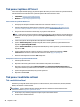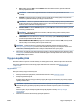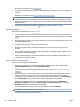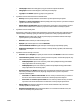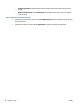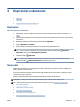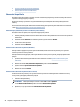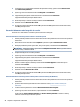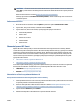Operating Instructions
POZNÁMKA: Úvodní obrazovka vám umožní zkontrolovat a upravit základní nastavení. Po kliknutí na
odkaz Více v pravém horním rohu dialogového okna Skenovat můžete zkontrolovat a upravit podrobná
nastavení.
Další informace naleznete v tématu Změna nastavení skenování (Windows).
Pokud je vybrána možnost Po skenování otevřít prohlížeč , můžete naskenovaný obraz na obrazovce
s náhledem upravit.
Změna nastavení účtu
1. Na úvodní obrazovce stiskněte možnost Aplikace a poté ikonu aplikace Skenování do e-mailu.
2. Vyberte účet, který chcete změnit, a stiskněte možnost Změnit.
3. Vyberte nastavení, které chcete změnit, a postupujte podle pokynů na obrazovce.
● Automatické přihlášení
● Uložit e-mail
● Odebrat ze seznamu
● Změnit kód PIN
● Odstranit účet
Skenování pomocí HP Smart
Aplikaci HP Smart můžete použít pro skenování dokumentů nebo fotograí ze skeneru tiskárny. Můžete
rovněž skenovat pomocí fotoaparátu zařízení. HP Smart obsahuje editační nástroje, s jejichž pomocí můžete
naskenovaný snímek před uložením nebo sdílením upravit. Naskenované snímky můžete vytisknout nebo
uložit v místním zařízení či cloudovém úložišti a sdílet je pomocí e-mailu, SMS, Facebooku, Instagramu atd.
Chcete-li skenovat pomocí HP Smart, postupujte podle pokynů uvedených v příslušné kapitole níže, podle
typu používaného zařízení.
●
Skenování ze zařízení se systémem Windows 10
●
Skenování ze zařízení se systémem Android nebo iOS
V této části najdete základní pokyny, jak používat aplikaci HP Smart pro skenování ze zařízení se systémem
Android, iOS nebo Windows 10. Další informace o používání aplikace HP Smart naleznete v části:
● iOS/Android: www.hp.com/go/hpsmart-help
● Windows: www.hp.com/go/hpsmartwin-help
Skenování ze zařízení se systémem Windows 10
Postup skenování dokumentu nebo fotograe pomocí skeneru tiskárny
1. Vložte předlohu tiskovou stranou nahoru do podavače dokumentů nebo ji vložte tiskovou stranou dolů
do pravého předního rohu skleněné desky skeneru.
2. Otevřete nástroj HP Smart. Další informace naleznete v tématu Použití aplikace HP Smart pro tisk,
skenování a řešení problémů ze zařízení se systémem iOS, Android nebo Windows 10.
3. Vyberte možnost Skenovat a potom Skener.
4. Klikněte nebo klepněte na ikonu Nastavení a upravte základní nastavení.
CSWW Skenování 47